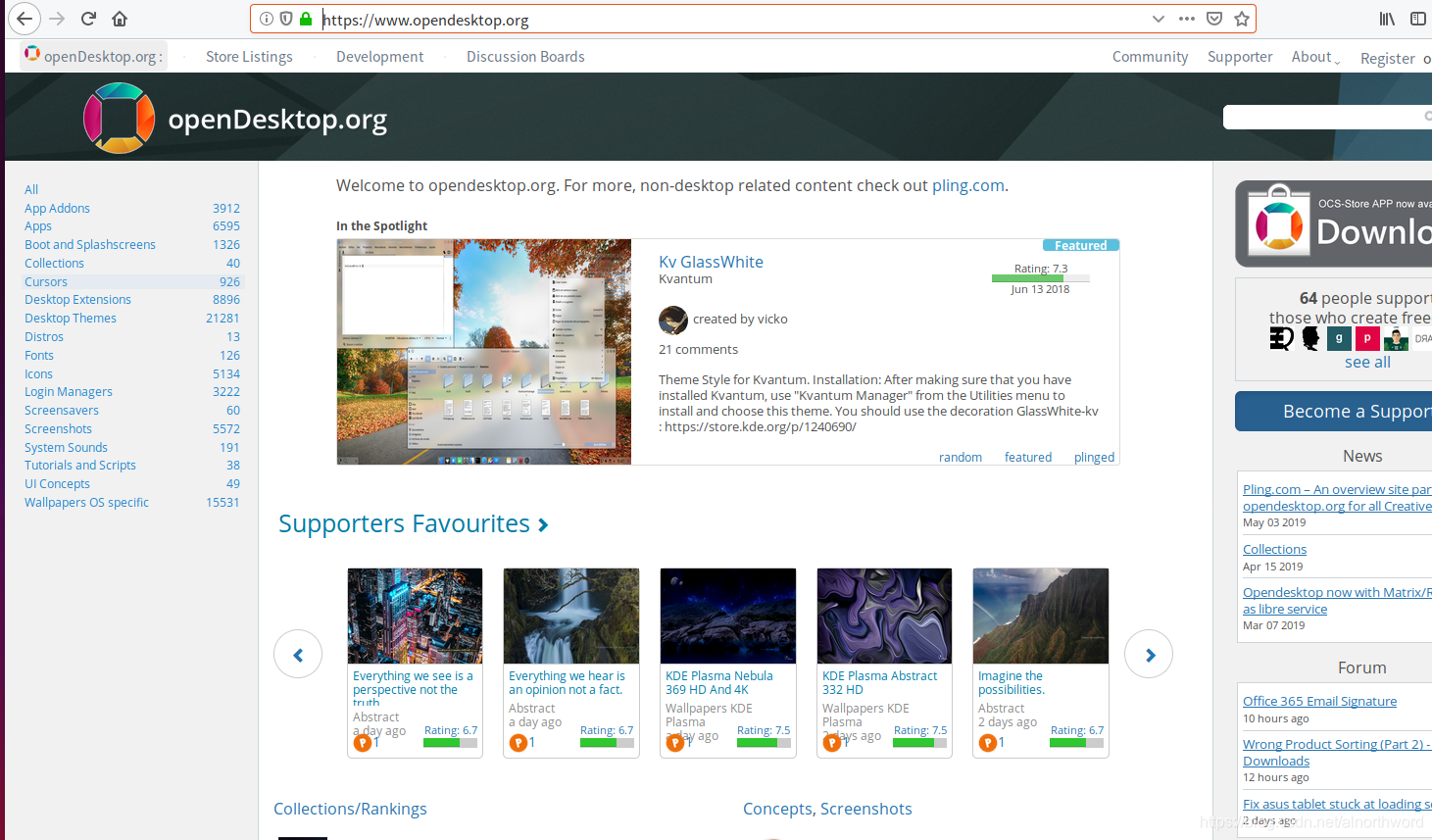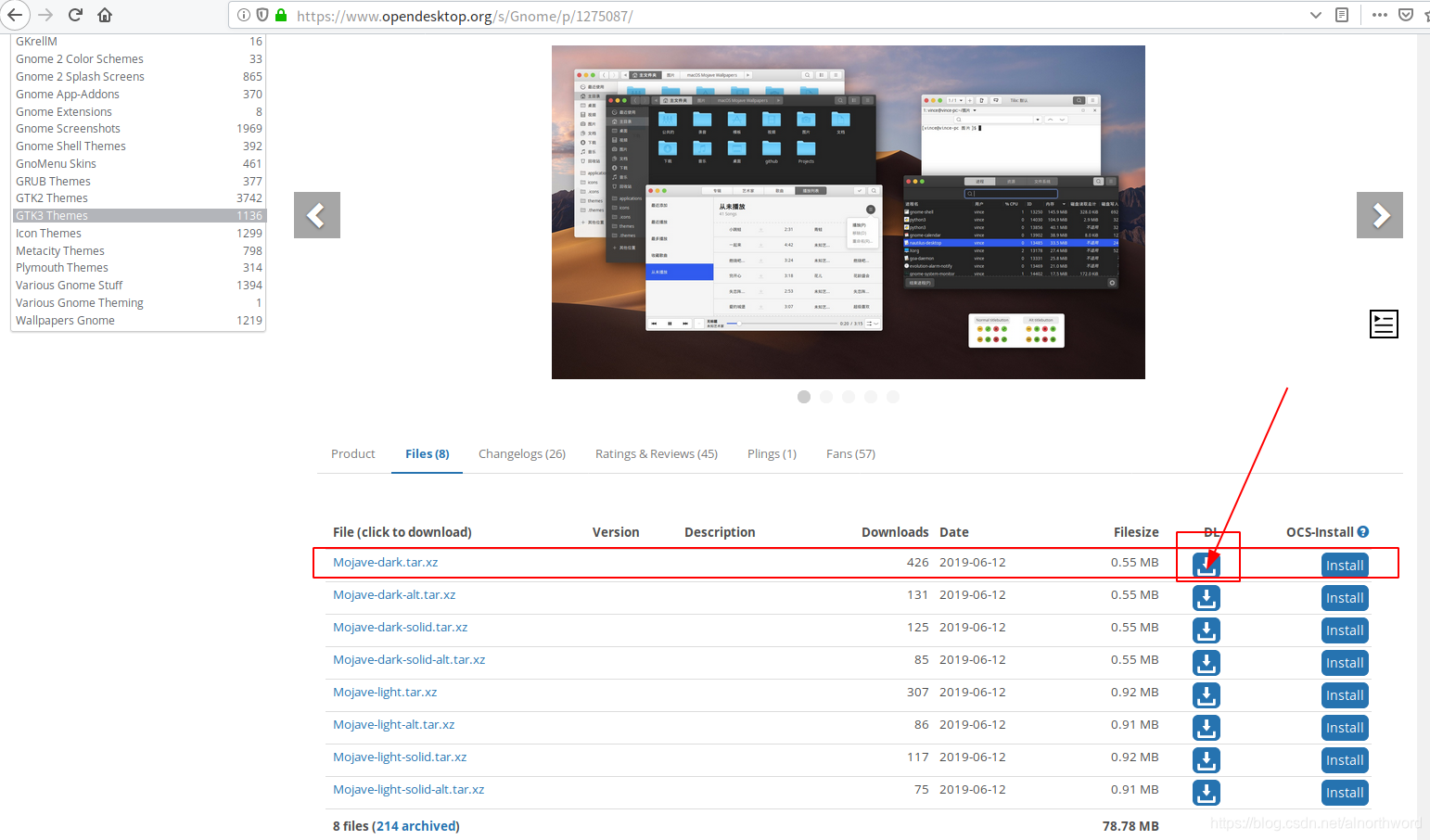前言
感觉Ubuntu 的icon和界面不太好看,自己业余时间优化下,变成mac 主题,感觉好看多啦。
安装主题工具
GNOME Tweaks
控制台安装
sudo apt-get update
sudo apt-get install gnome-tweak-tool
自带软件中心安装
Ubuntu19.04对软件中心也做了强化,也可以去软件中心进行下载
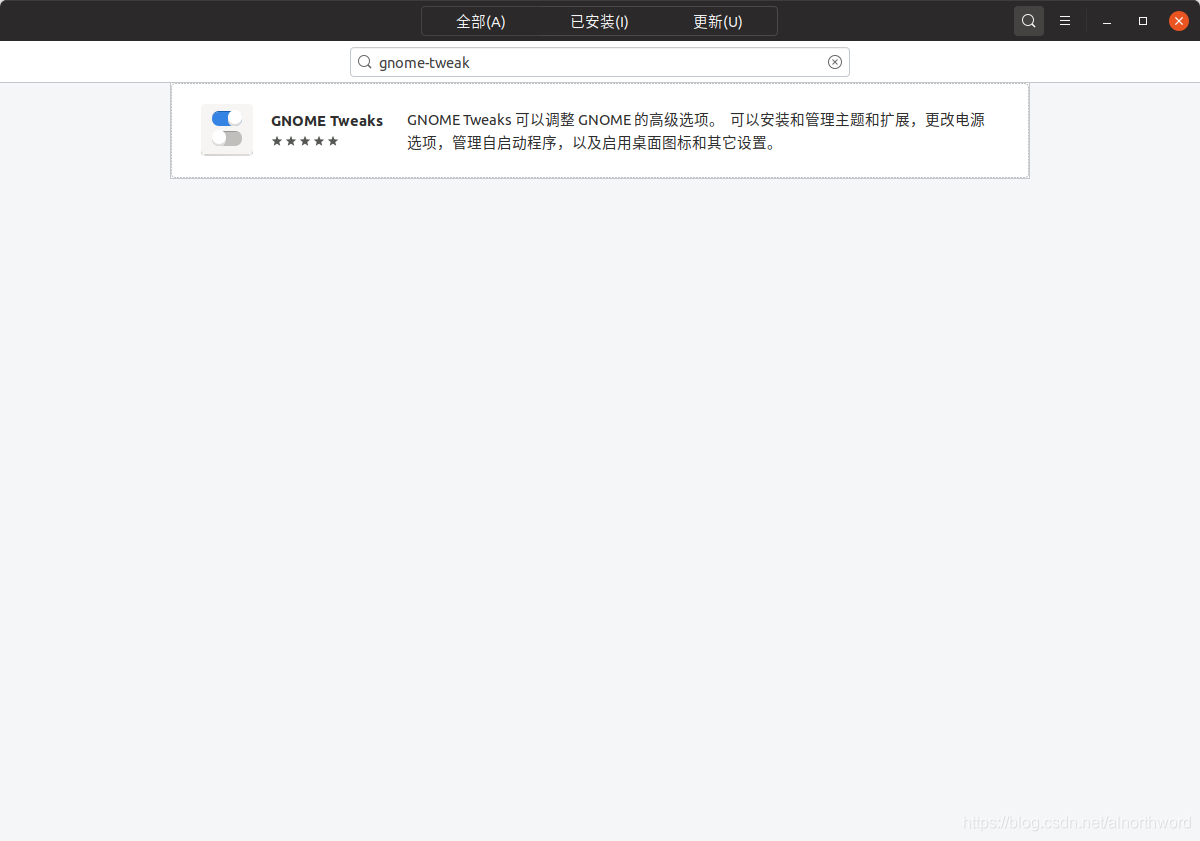
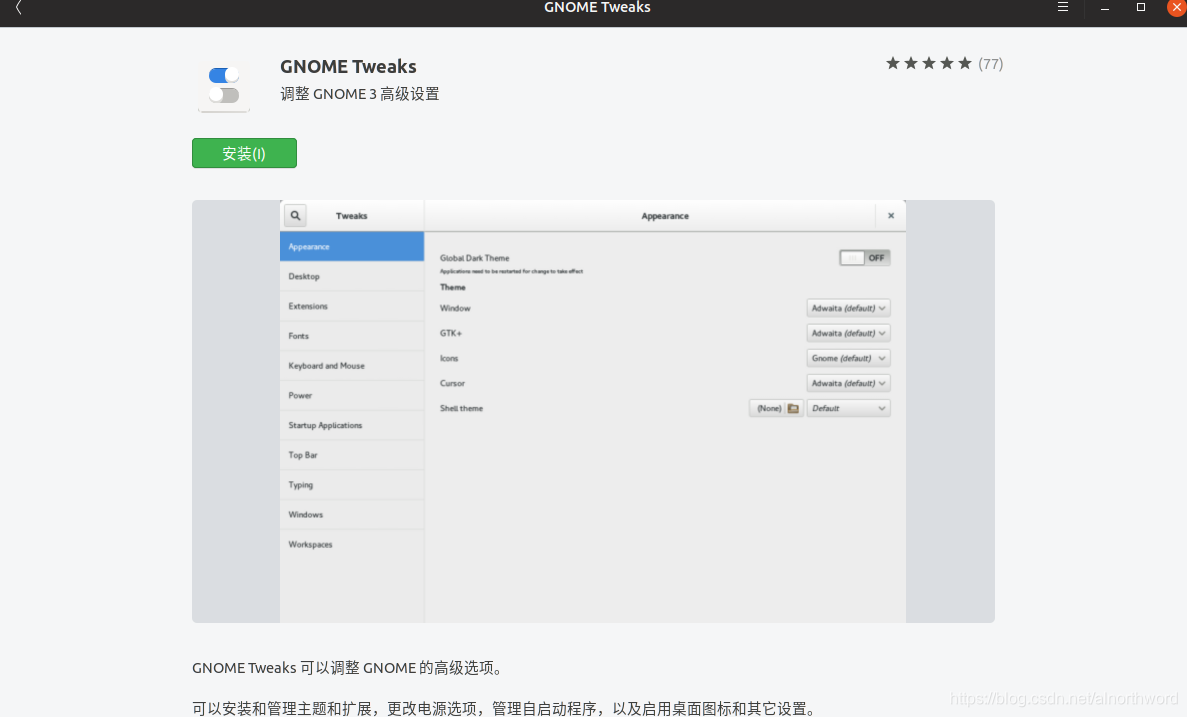 安装完成之后,应用程序中多一个优化的程序,如图
安装完成之后,应用程序中多一个优化的程序,如图
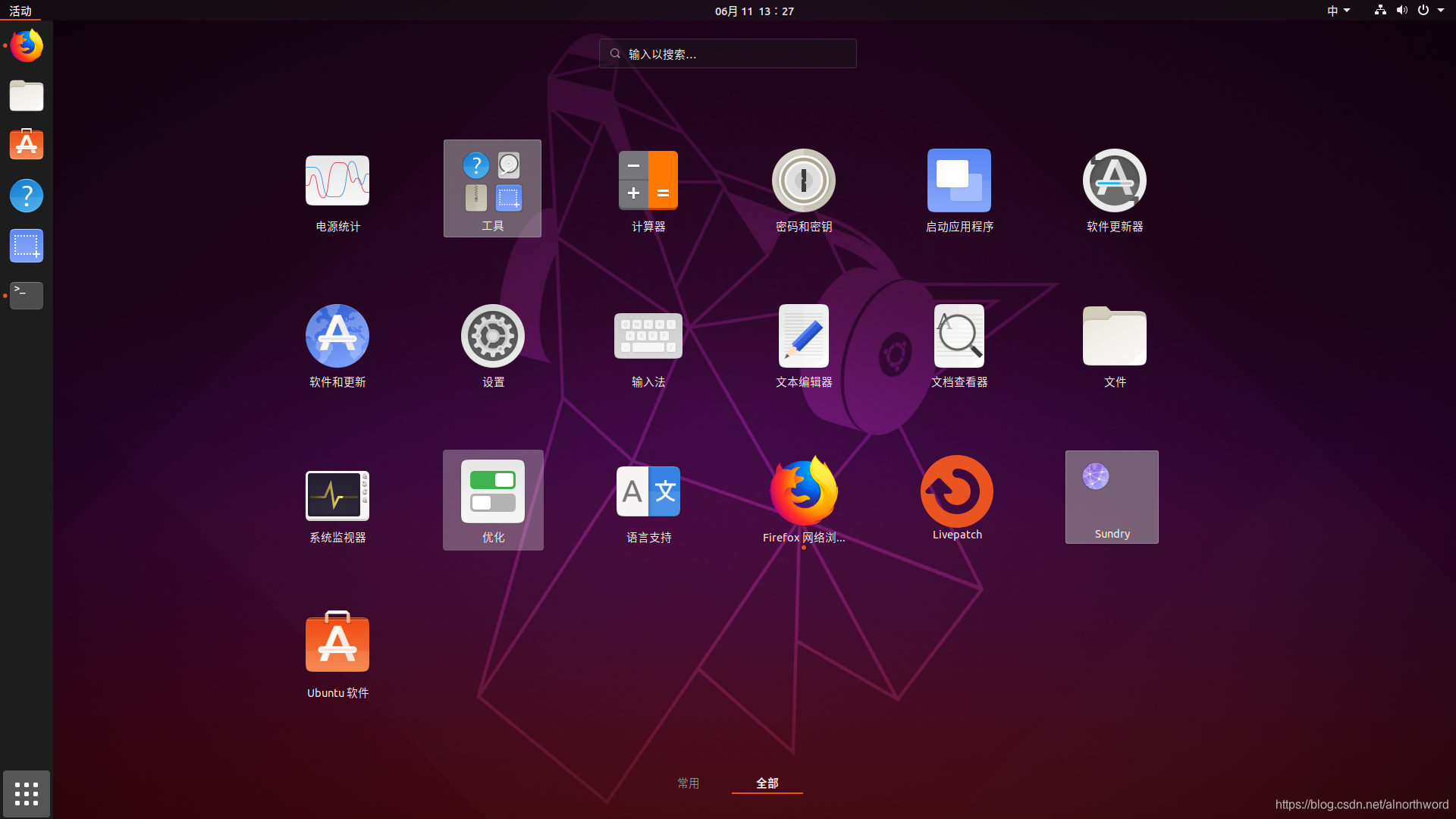
打开Tweaks,就是上图中“优化”程序

修改窗口的按钮位置
修改之前的
 修改之后
修改之后
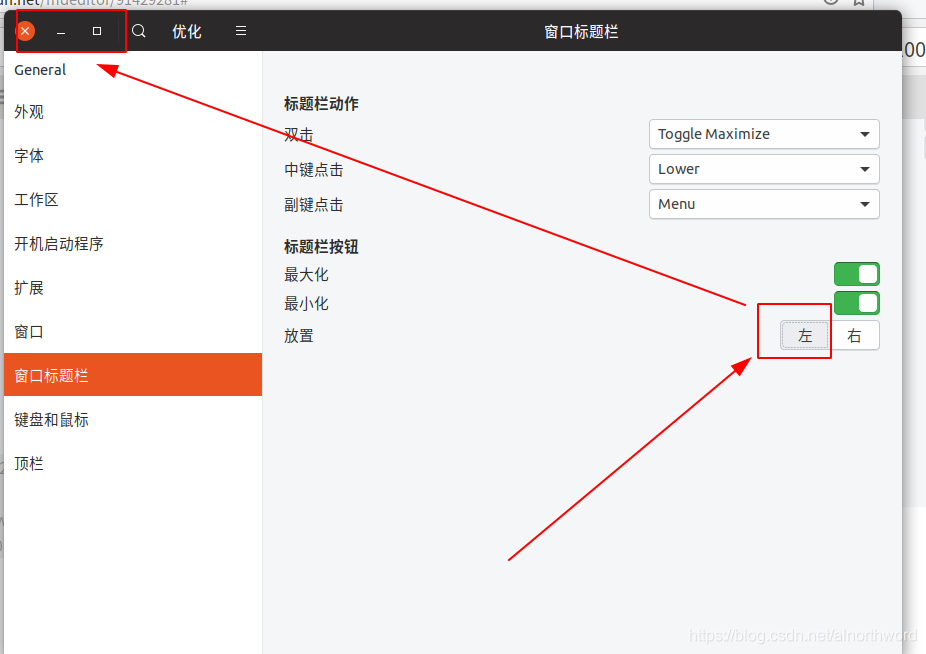
浏览器安装扩展
如果打开的界面有这样的警告,如下图
 按下Ctrl + alt + t 打开控制台
按下Ctrl + alt + t 打开控制台
sudo apt install chrome-gnome-shell
 之后刷新刚刚打开的地址,发现警告消失啦!
之后刷新刚刚打开的地址,发现警告消失啦!
安装主题扩展
打开浏览器扩展地址

 打开上面的开关,会弹出提示,选择安装。完成之后,重新打开优化程序,会多个 user themes,这样我们就可以定制主题啦!
打开上面的开关,会弹出提示,选择安装。完成之后,重新打开优化程序,会多个 user themes,这样我们就可以定制主题啦!
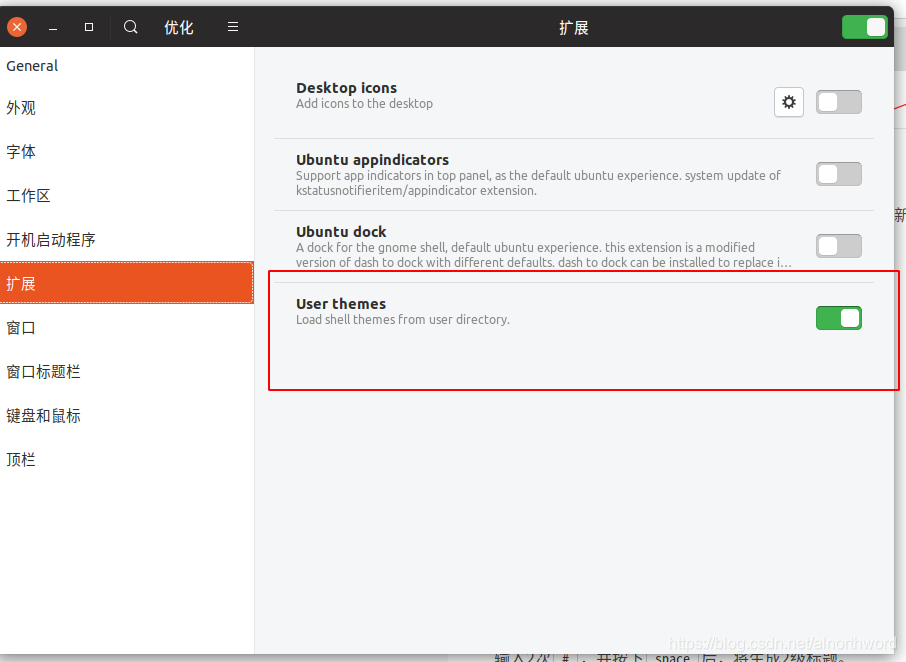
下载资源
主题,图标等地址下载,这里有各种各样的资源下载,我感觉这里面的资源很丰富,足够自己使用拉.
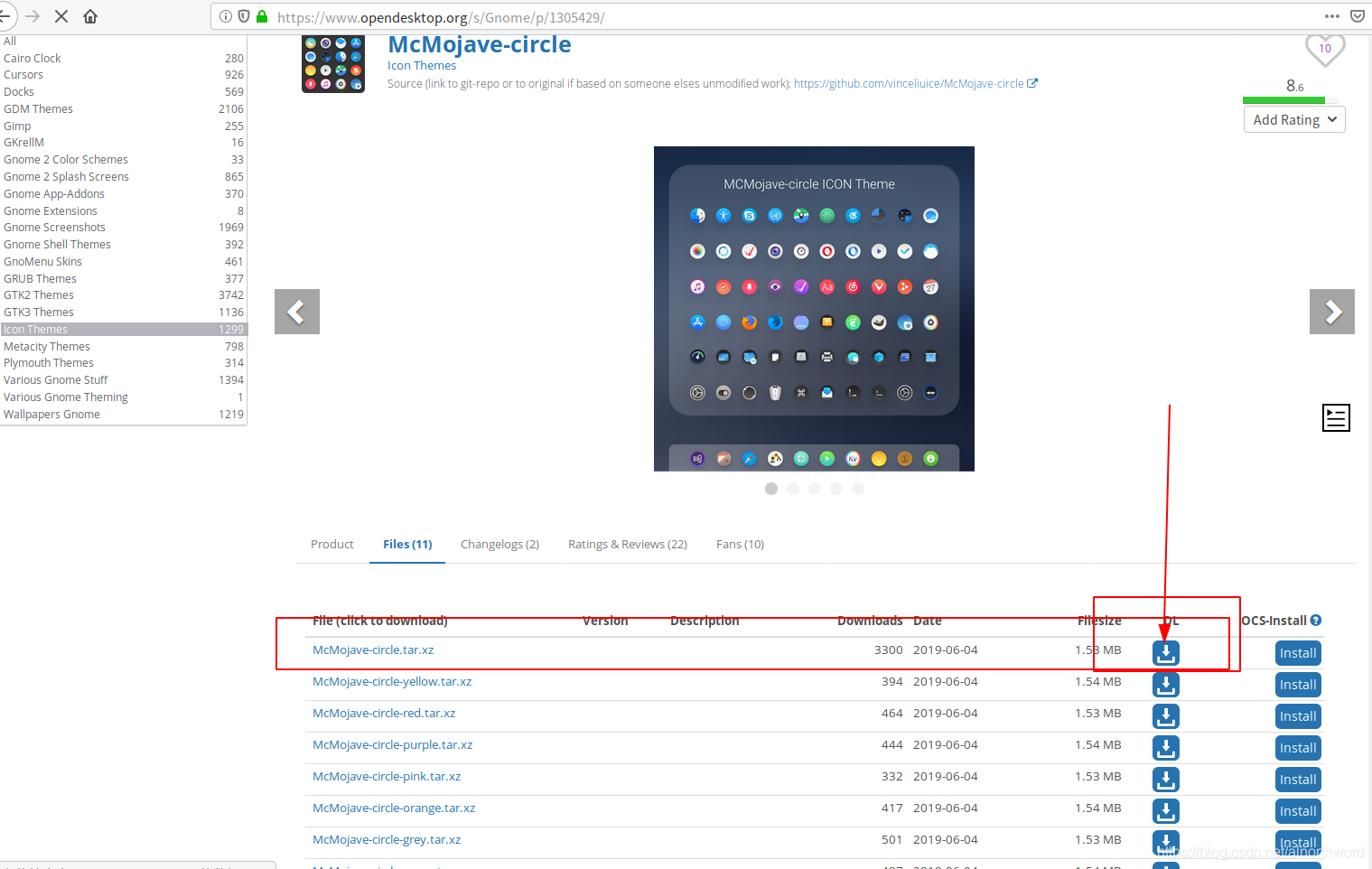 shell 没有下载 ,我使用的是主题自带的。上面两种资源下载完成之后解压出来
shell 没有下载 ,我使用的是主题自带的。上面两种资源下载完成之后解压出来

主题资源放置
将解压的Mojave-dark文件夹复制到/user/share/themes/下
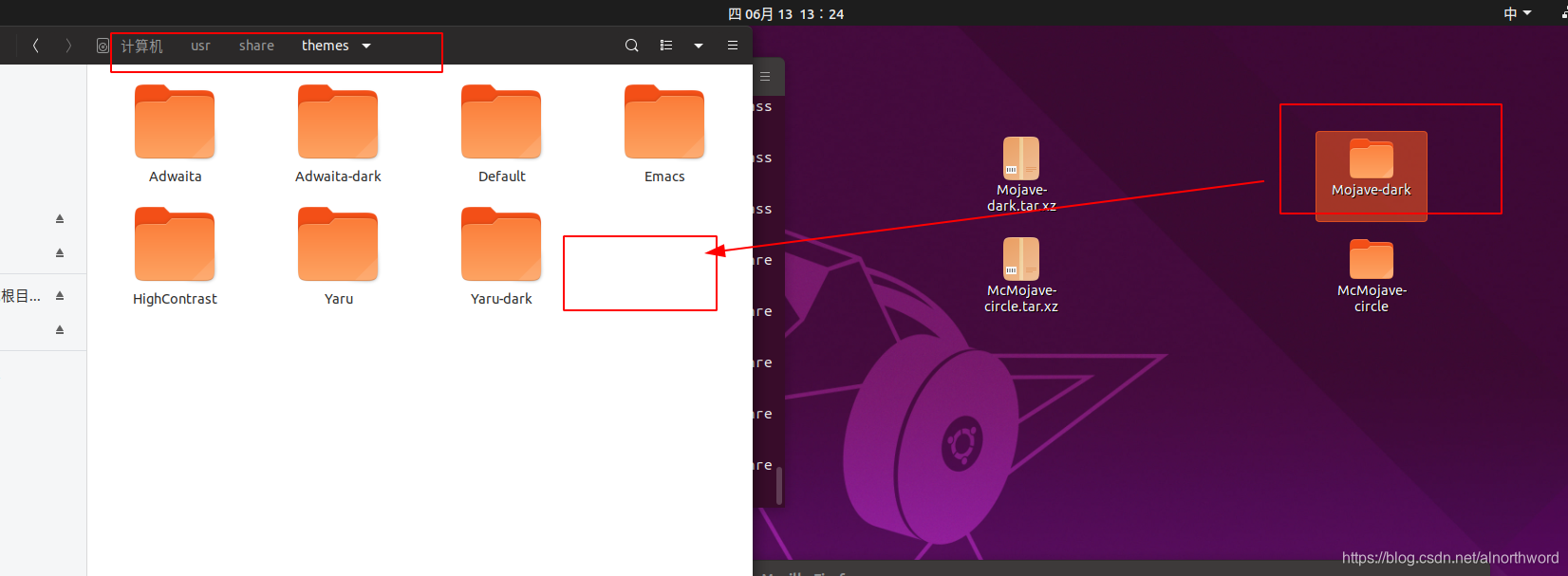 成功之后多个文件夹
成功之后多个文件夹
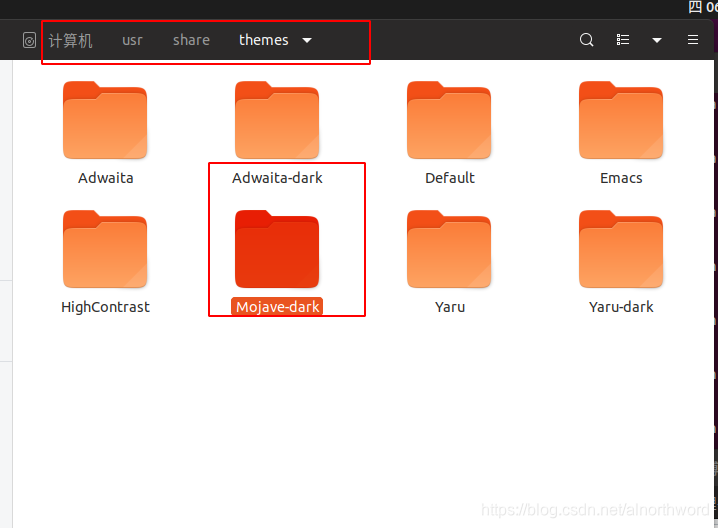
图标资源放置
将解压的McMojave-circle文件夹复制到/user/share/icons/下
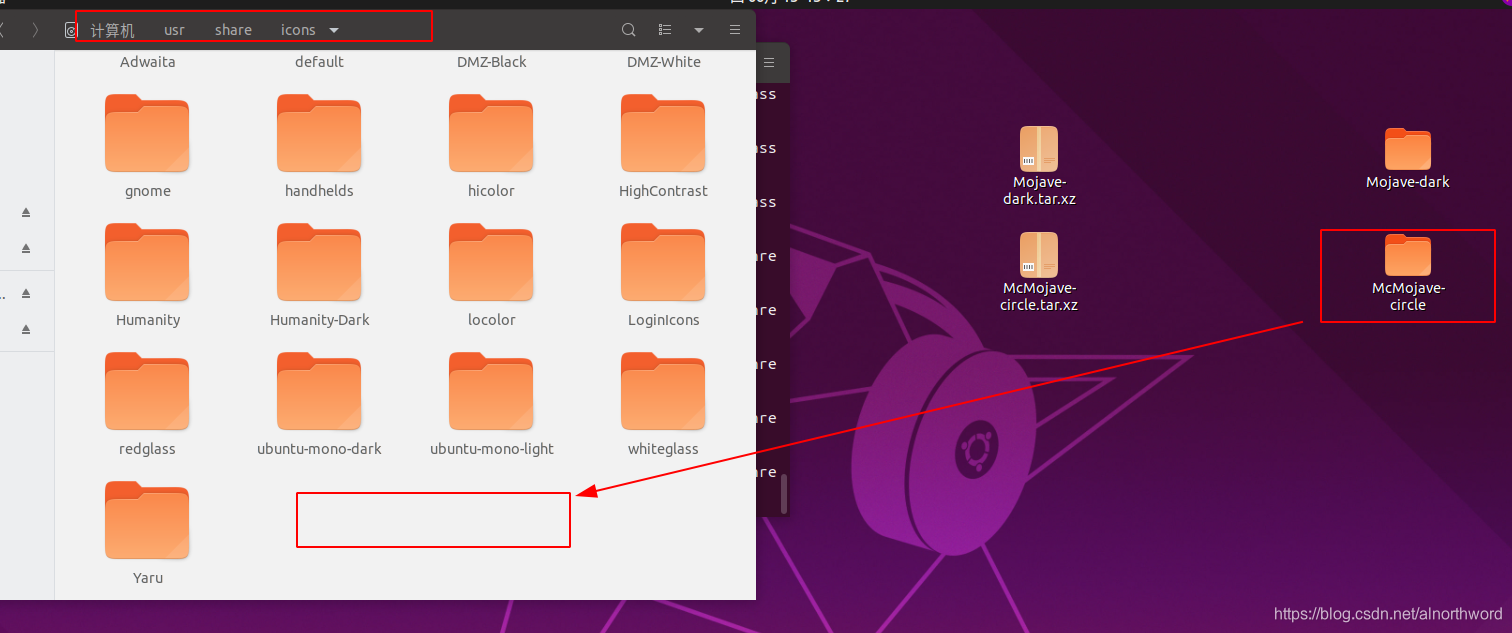 成功之后多个文件夹
成功之后多个文件夹
 修订
修订

**注意:**图标下载解压出来里面有两个文件夹,要把这两个文件夹放到icons下,而不是解压的一个总文件夹。
设置主题,图标, shell
打开 优化 程序窗口
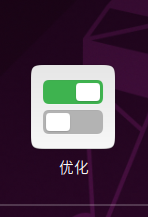
之前的
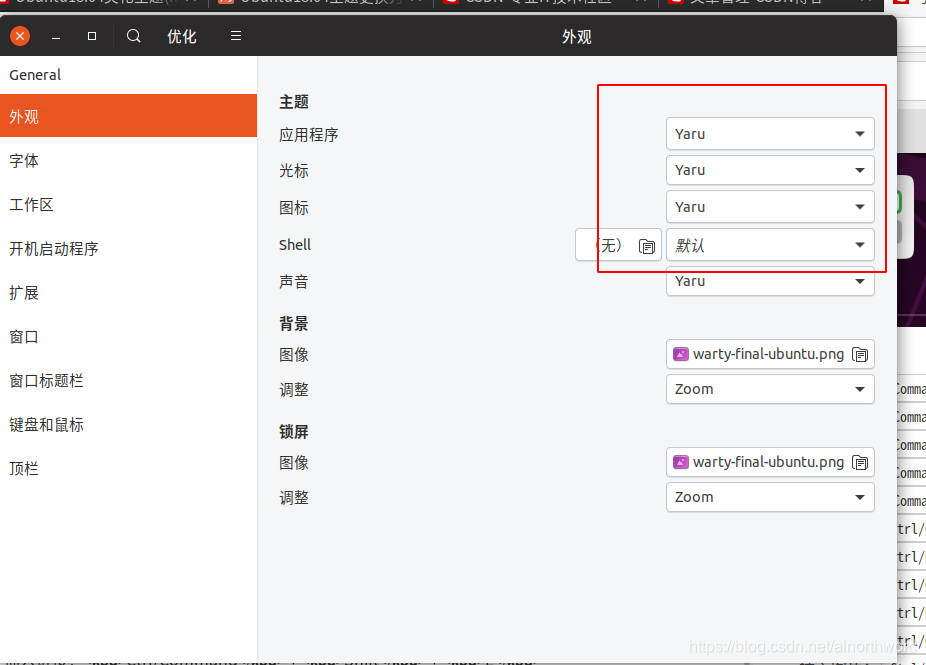
修改之后
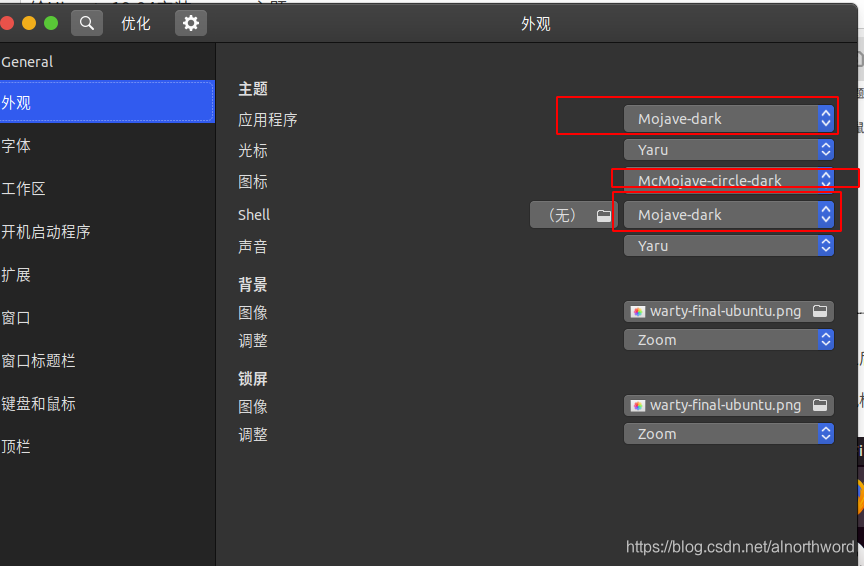
整体风格改变拉
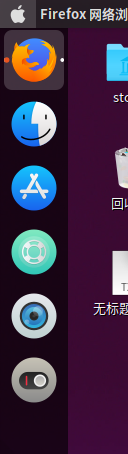

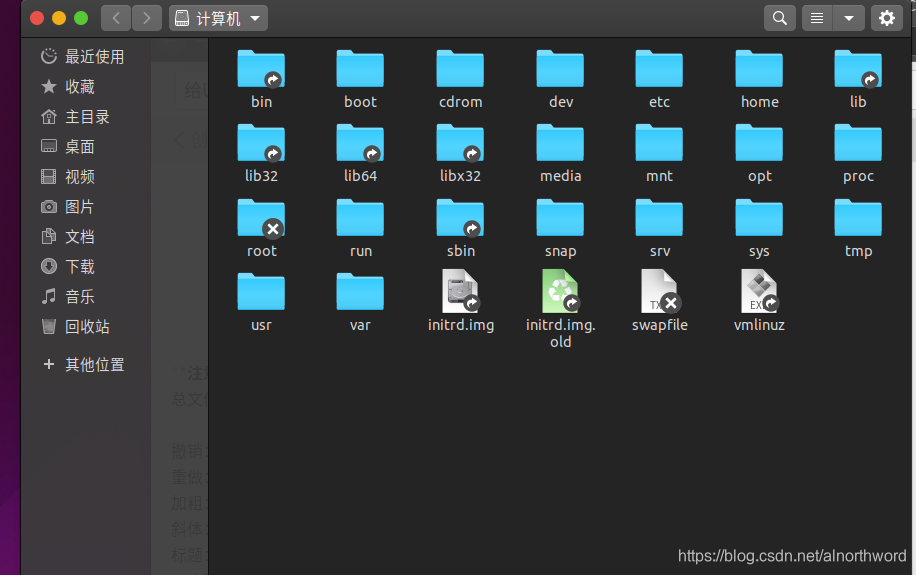
安装字体
我为啥要安装呢?当然系统自带的字体不是很好看,个人感觉很好的一个字体文泉译微米黑字体,国产字体,效果不错!
按下快捷键 Ctrl + alt+ t 打开控制台,运行下面的指令
sudo apt install fonts-wqy-microhei
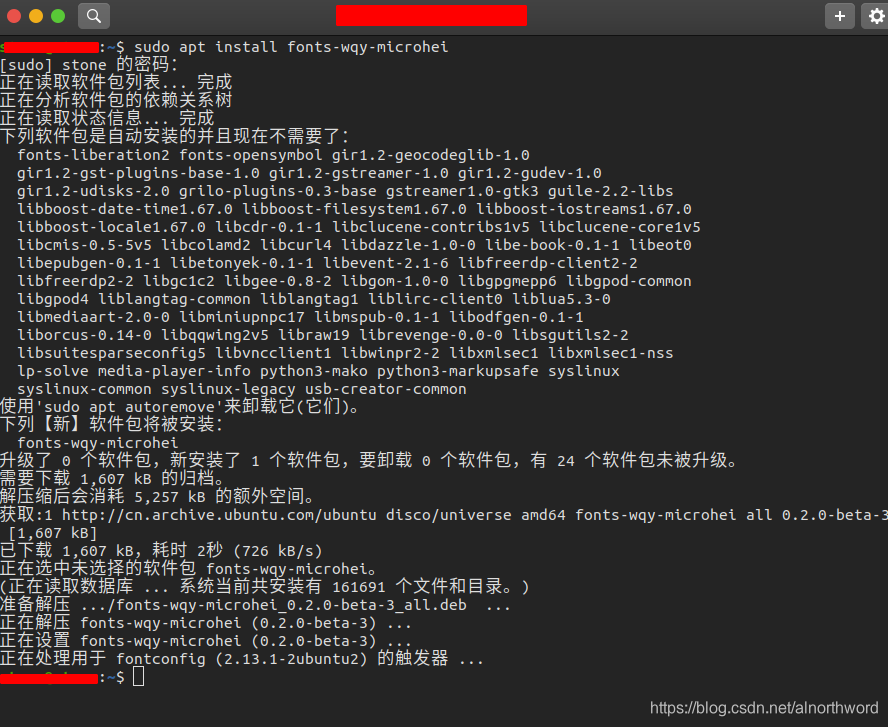
打开优化窗口,选择字体的菜单,修改之前
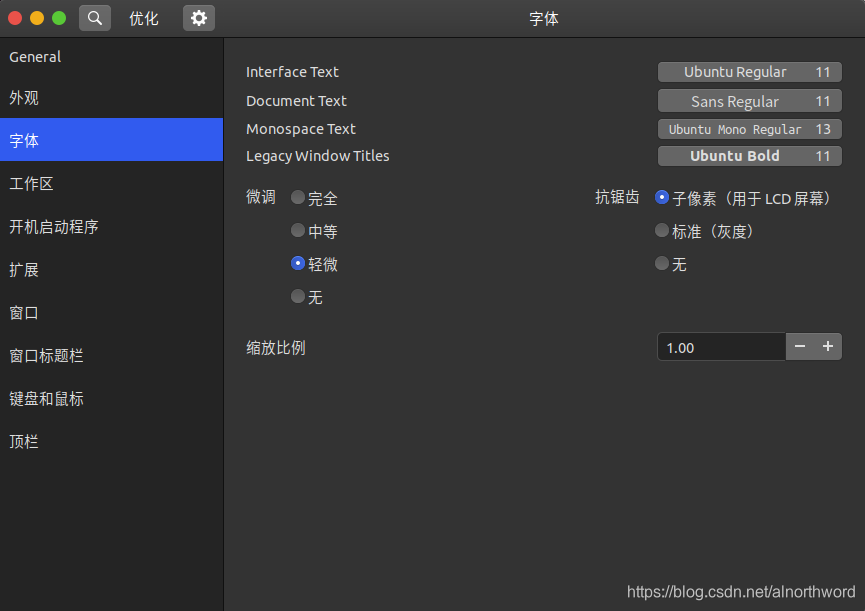 修改之后
修改之后
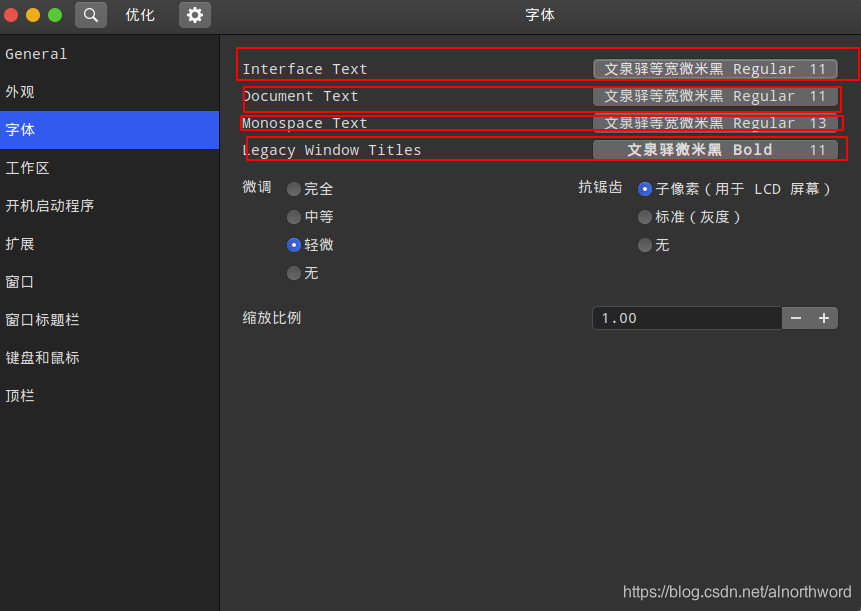
安装Dash to Dock
- 应用商城中安装
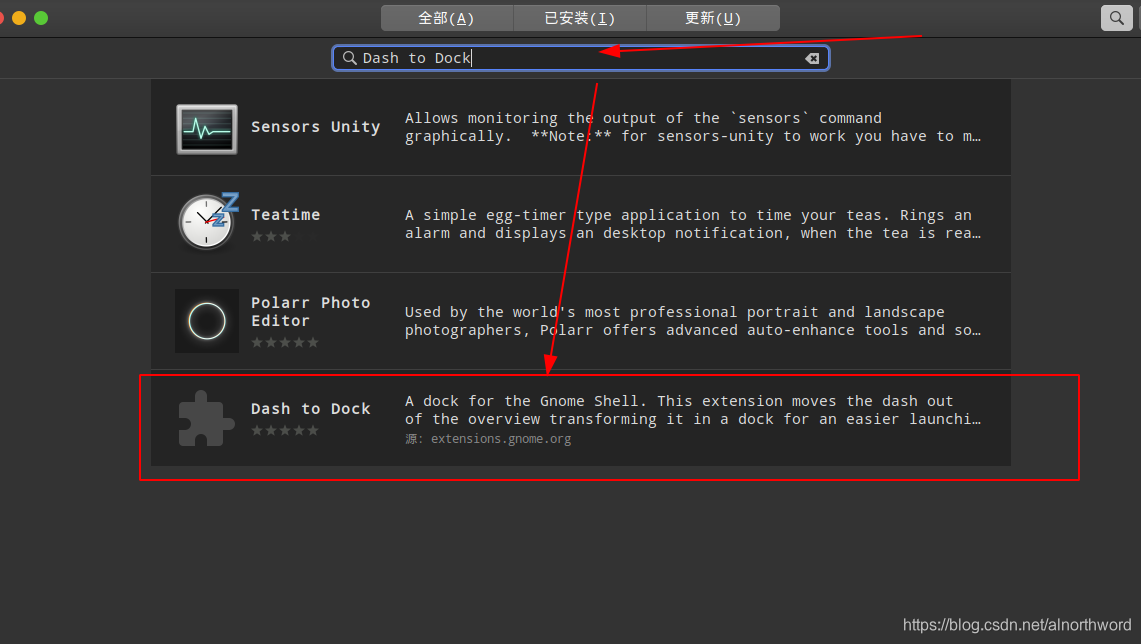
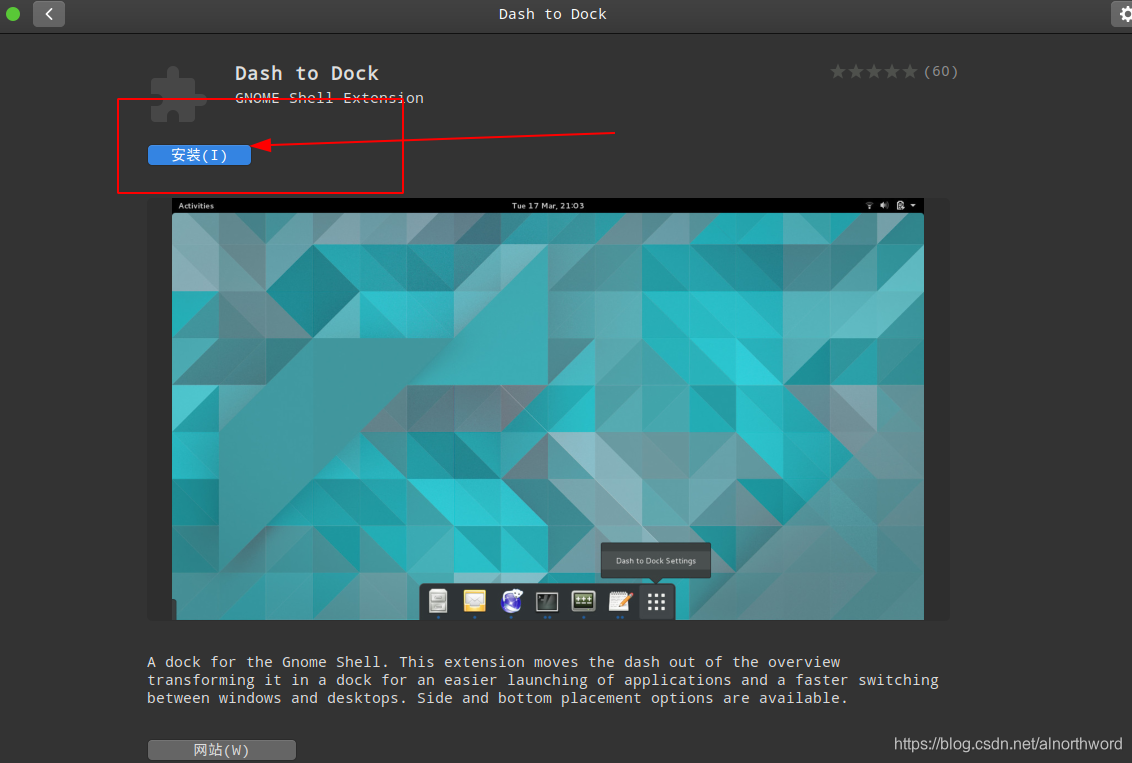
- 浏览器扩展中安装
打开扩展地址
输入 Dash to Dock
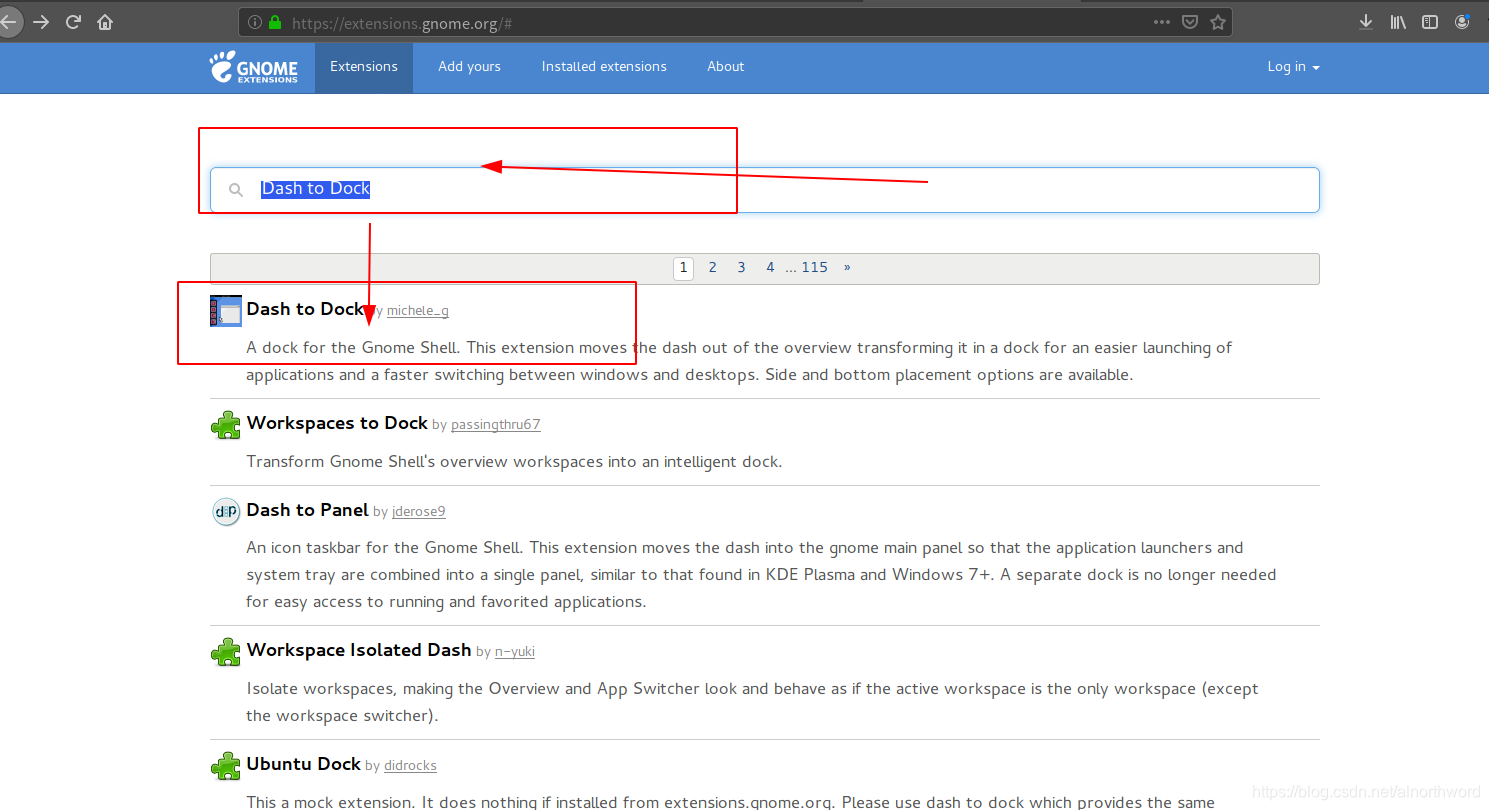
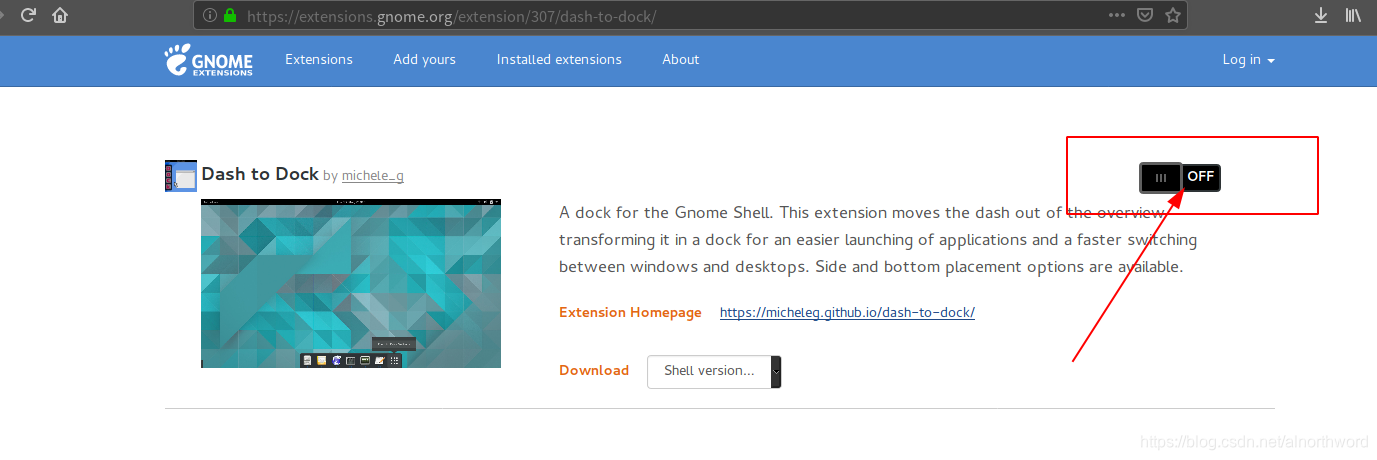 打开按钮 弹出窗口进行安装, 刷新或者重启,或者输入指令等方式
打开按钮 弹出窗口进行安装, 刷新或者重启,或者输入指令等方式
之后打开窗口Dash to Dock,修改之前
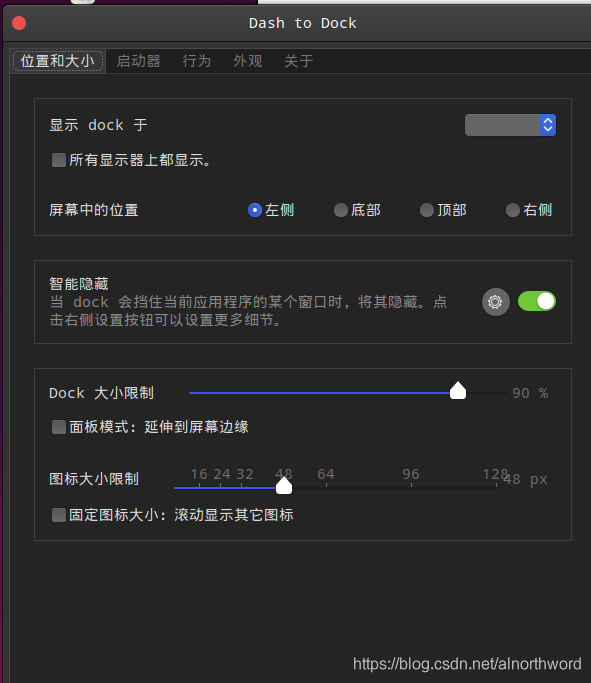
修改之后


设置开机和登陆界面
我这里建议不修改拉,我感觉19.04的版本挺好的,如果大家想去学习如何设置,请联系我或者给我留言,到时候根据留言和联系我的情况,给大家在在写一个文章关于修改设置开机和登陆界面文章。还有以上用的资源也可以向我留言或者联系索取。
欢迎进入个人公众号 ,一起学习啊!